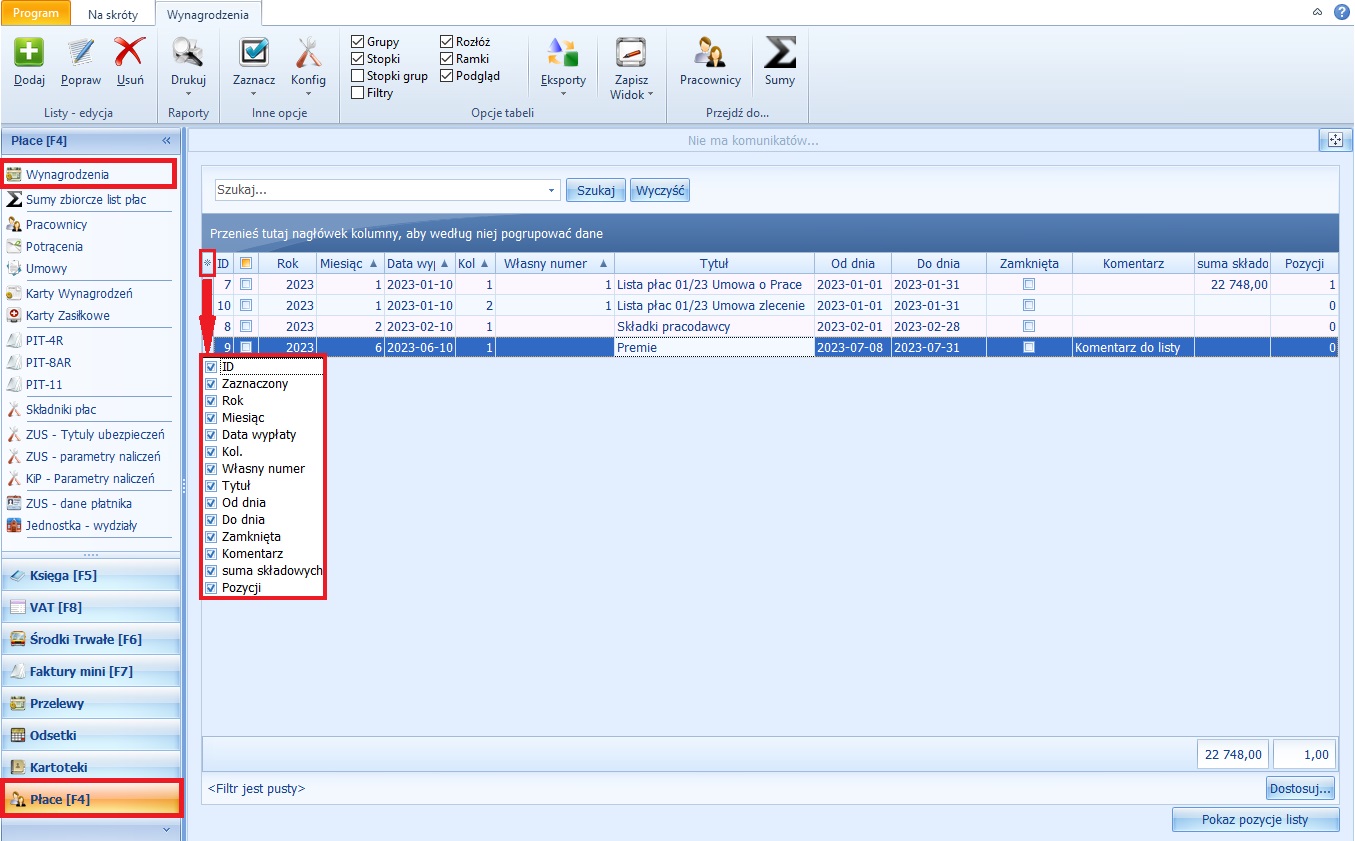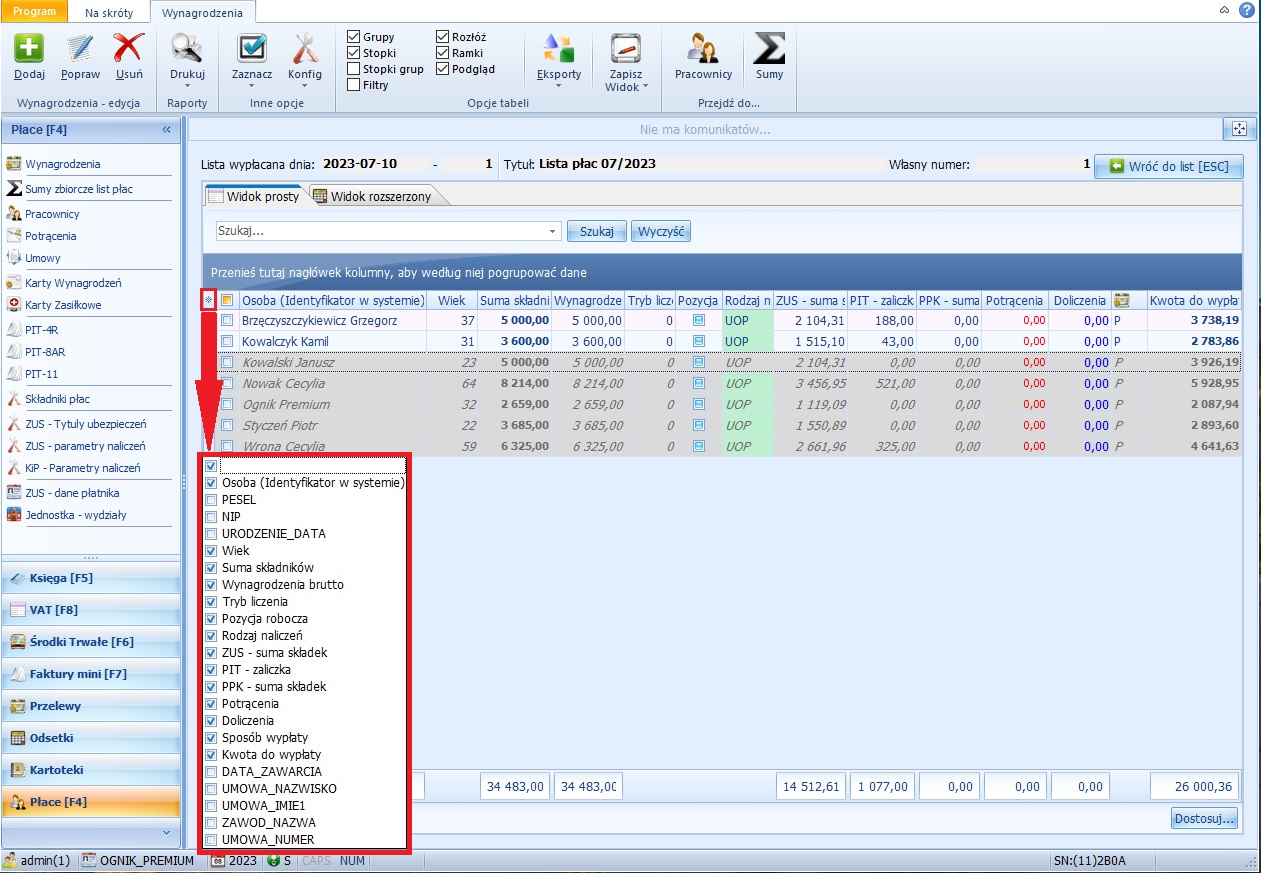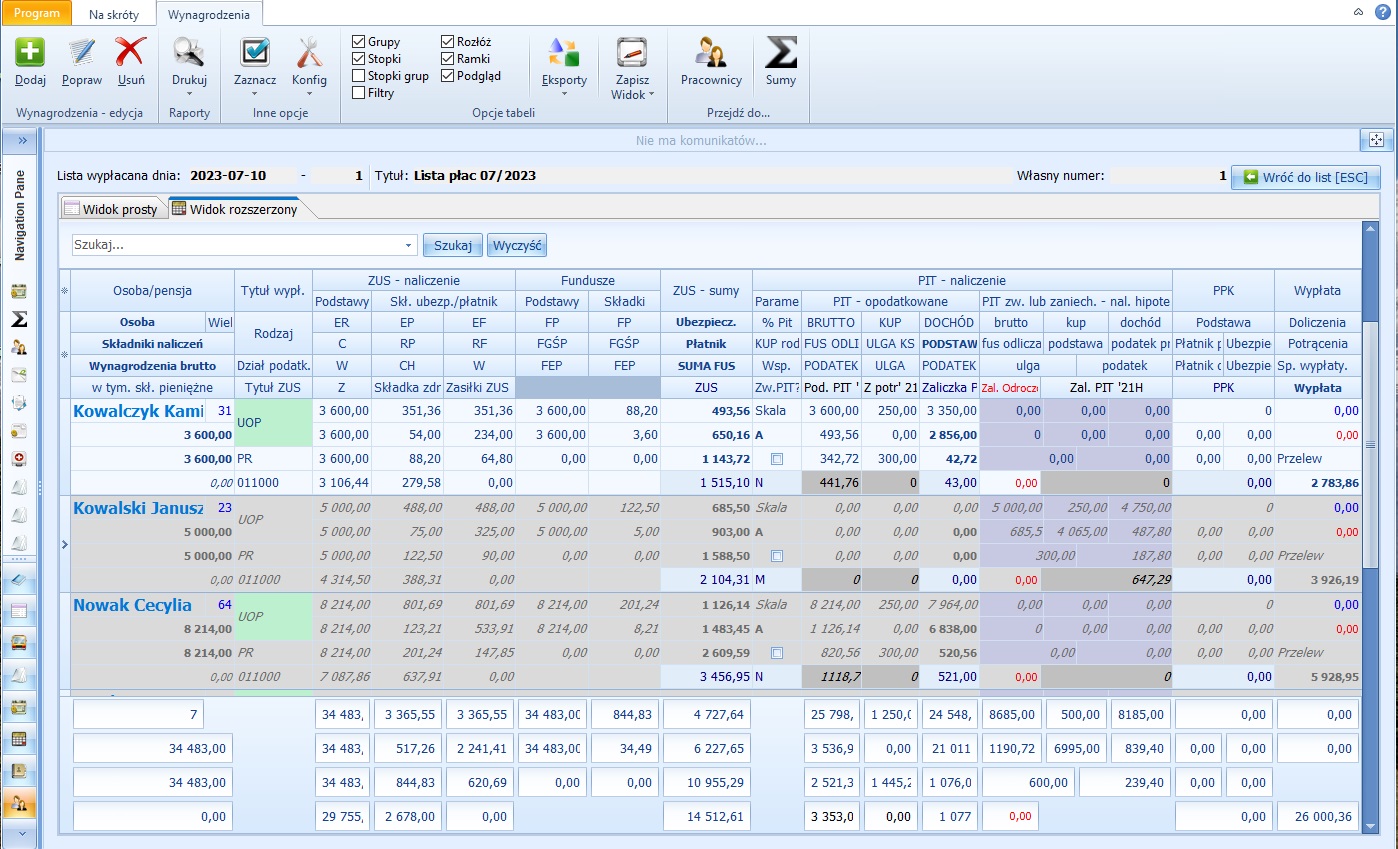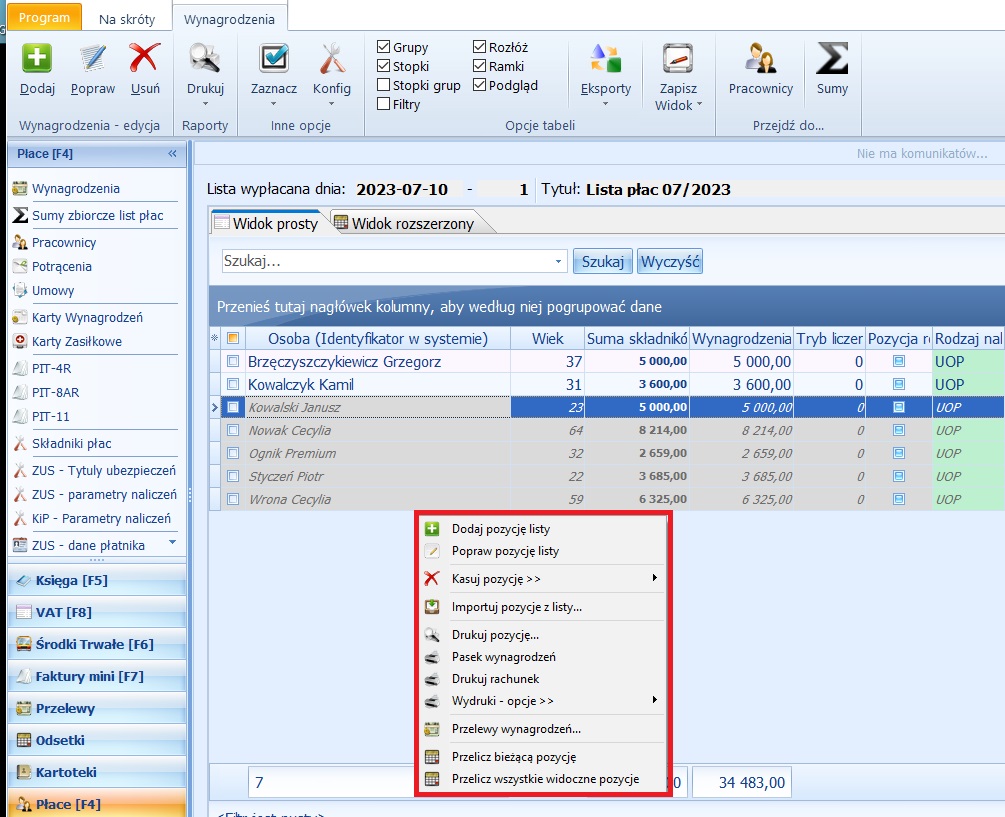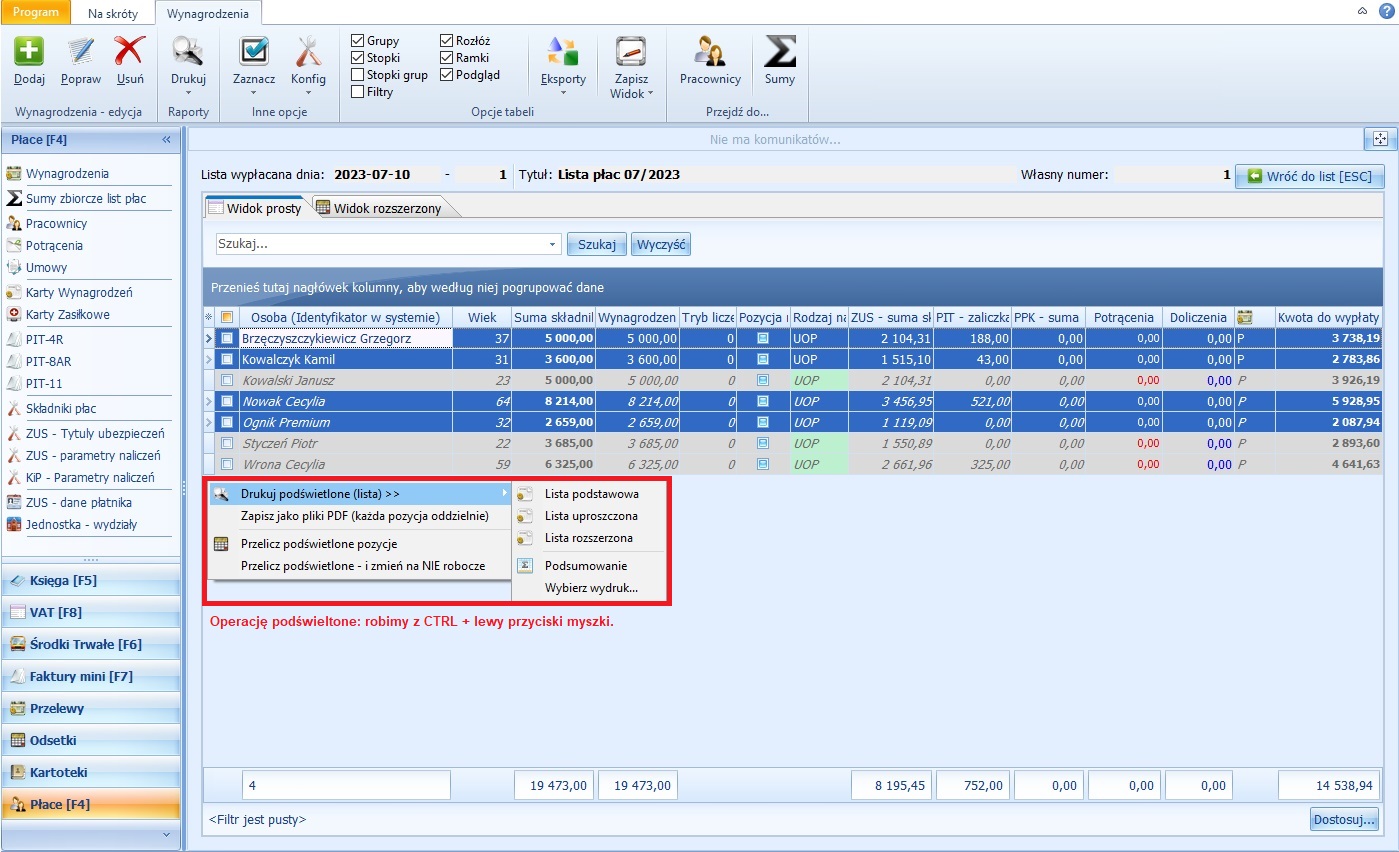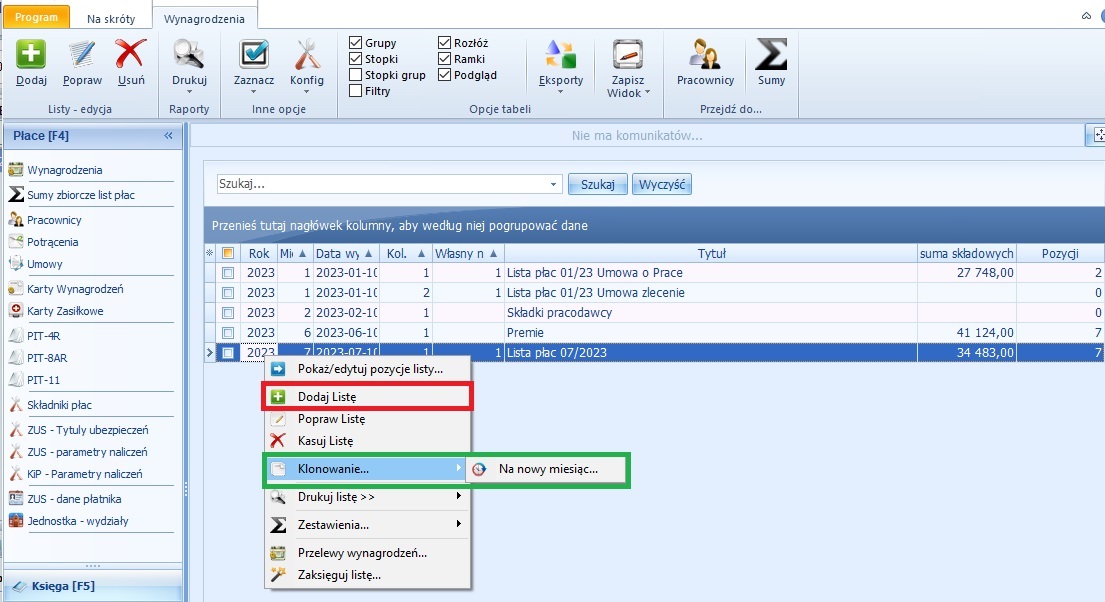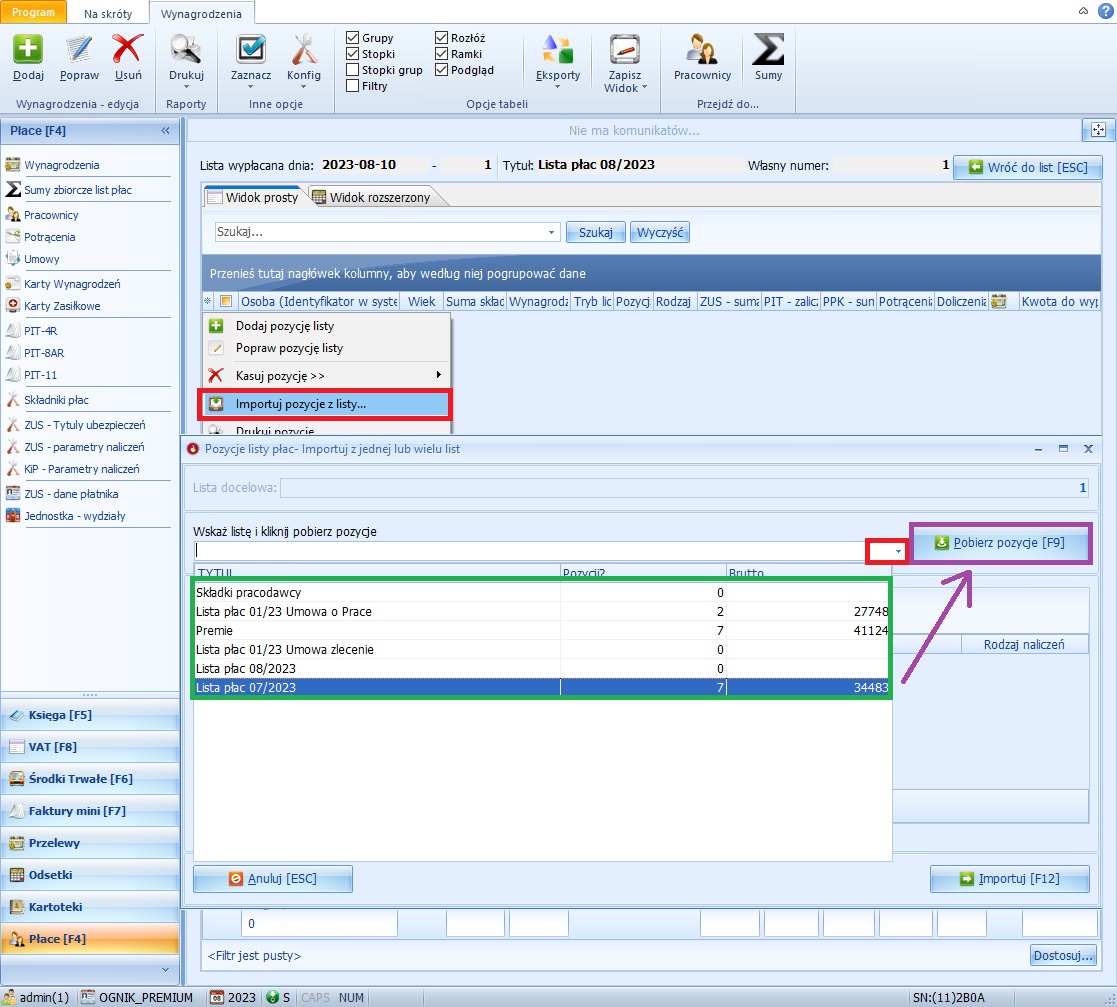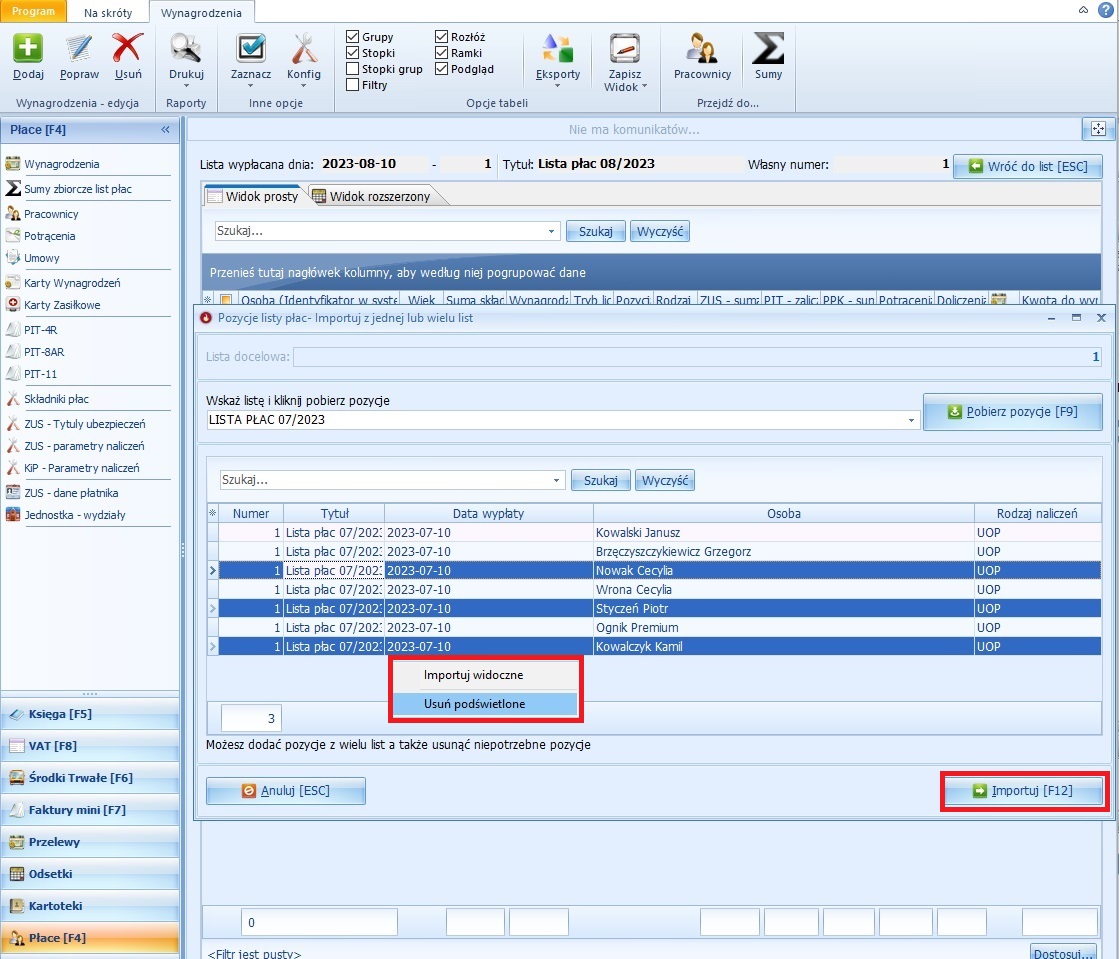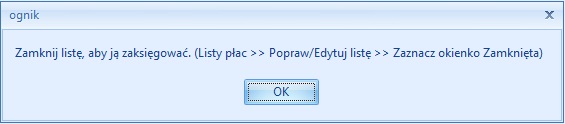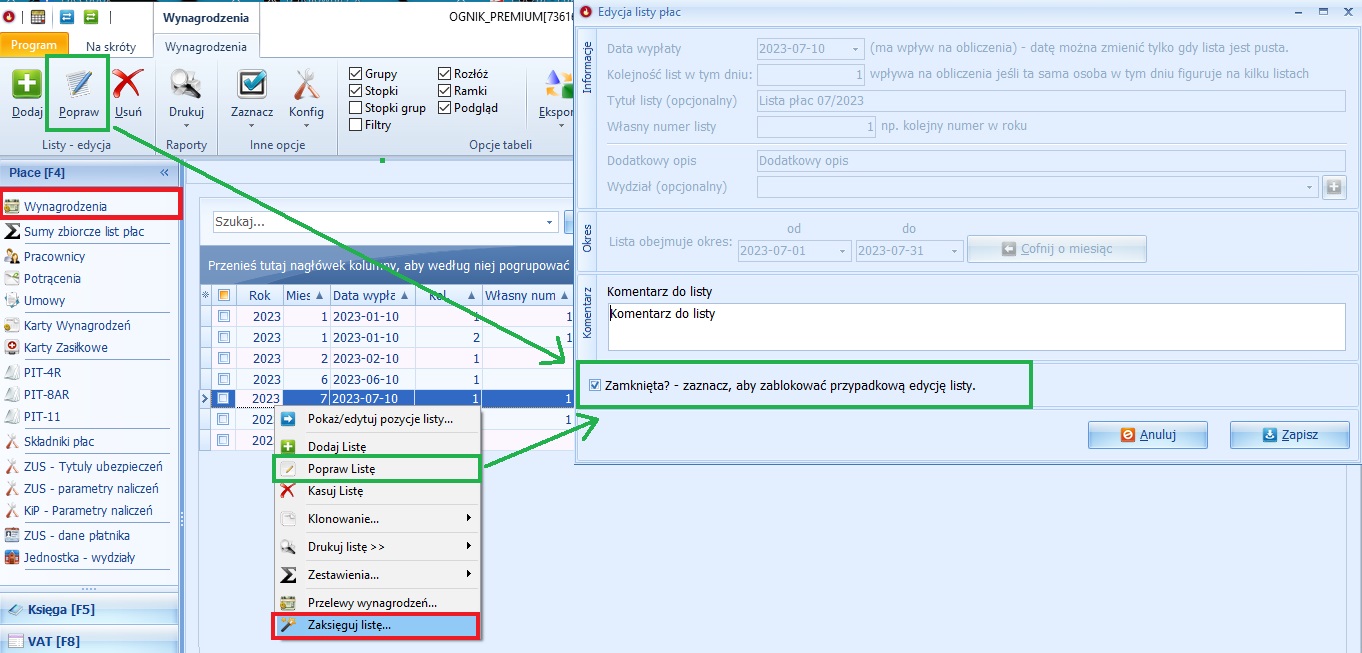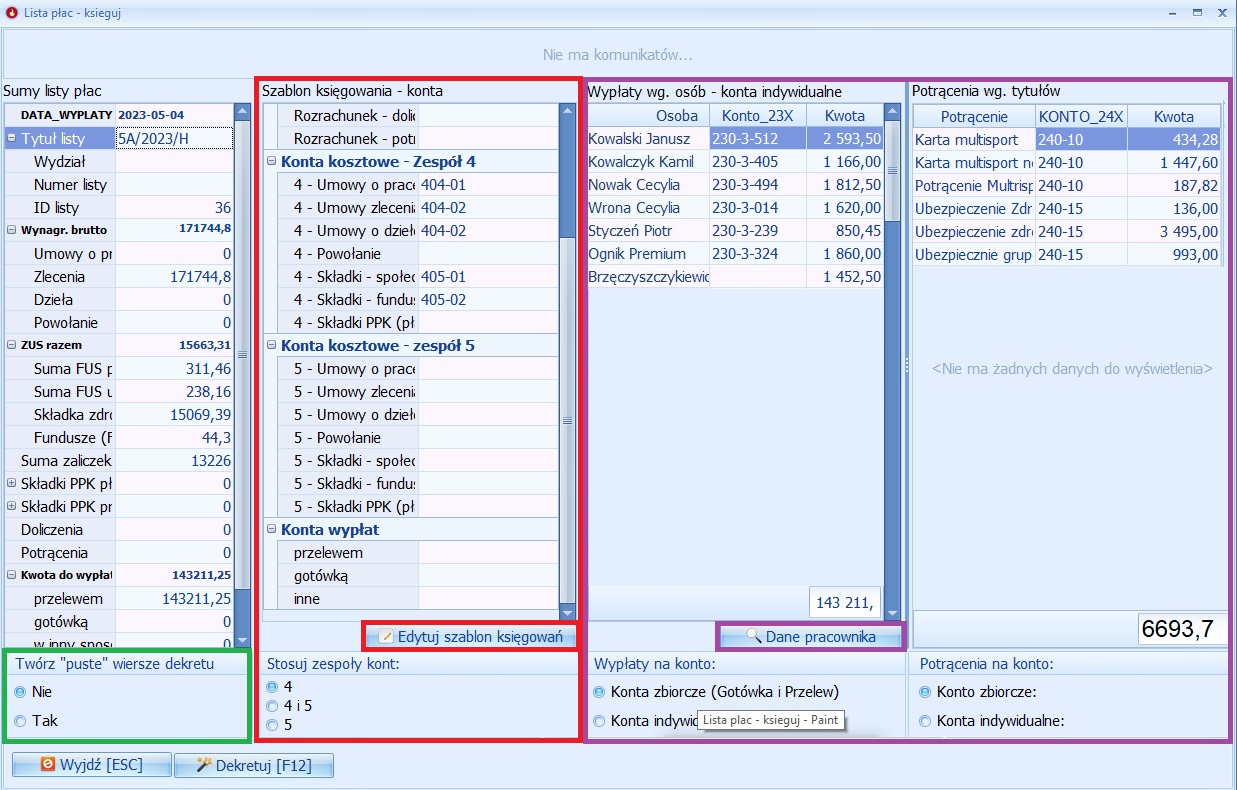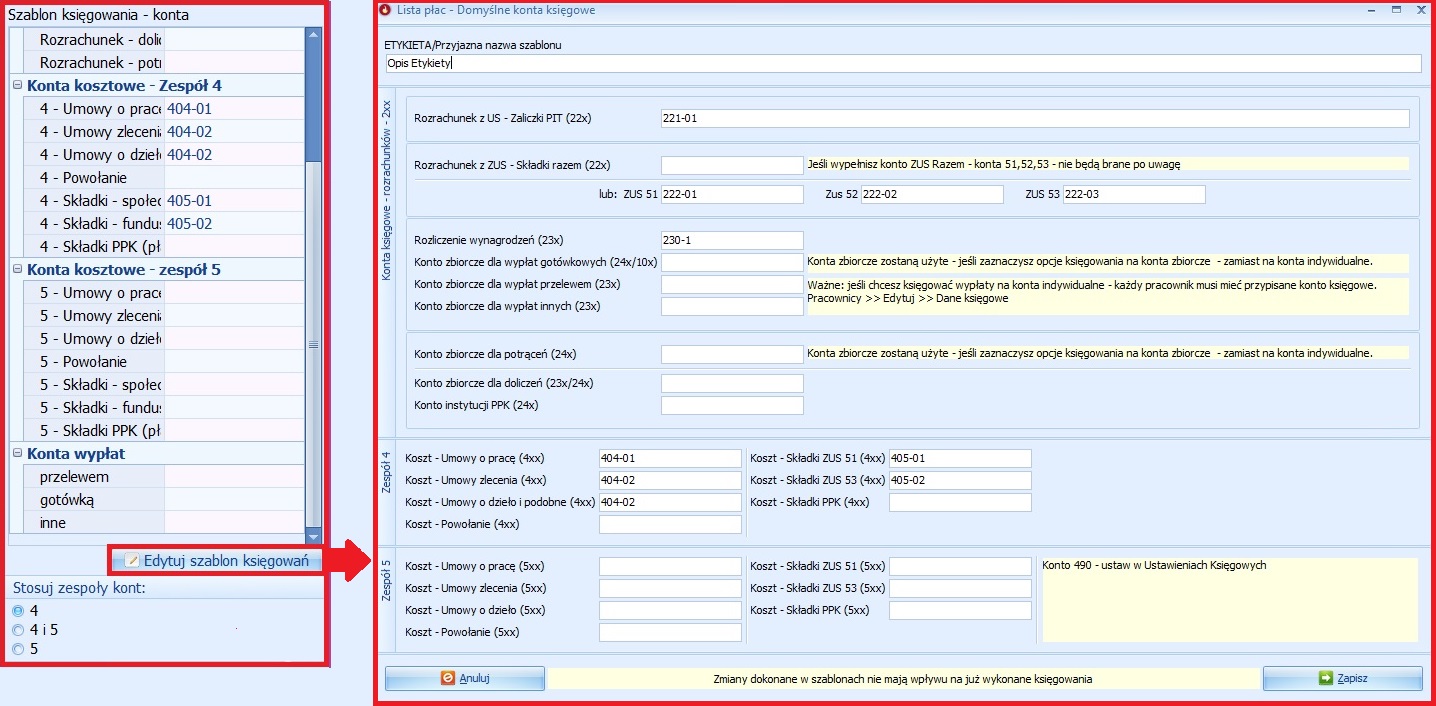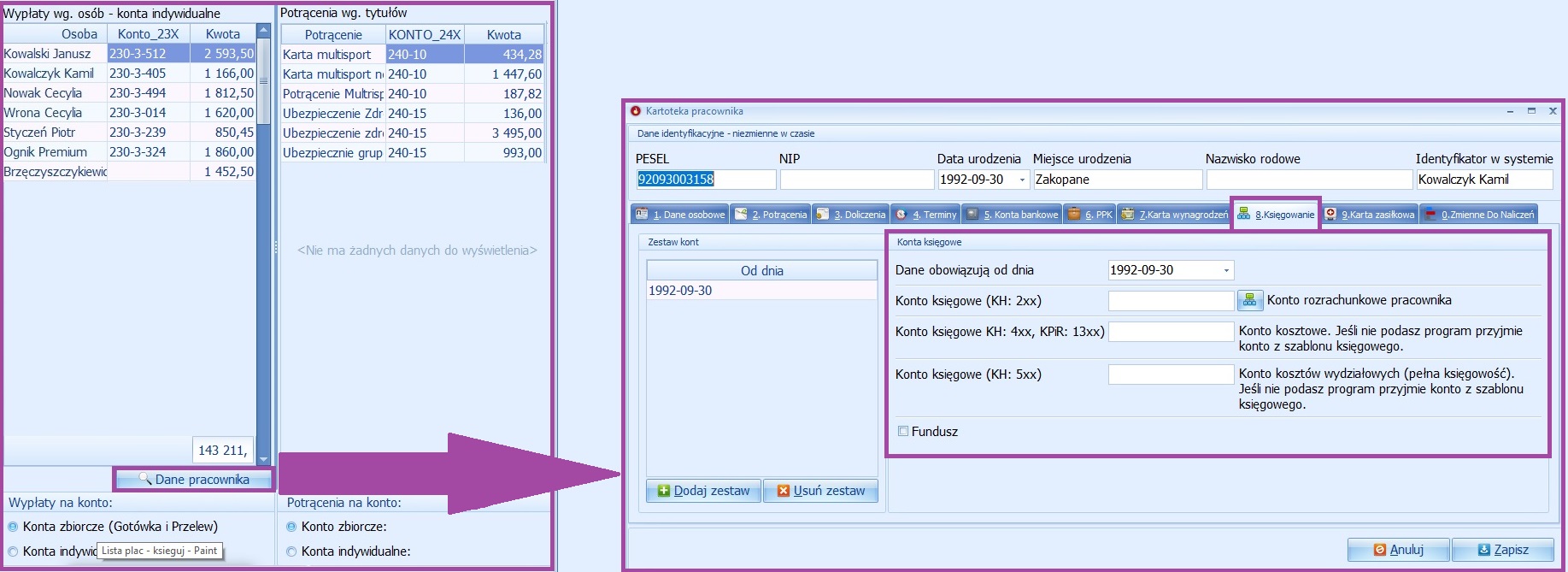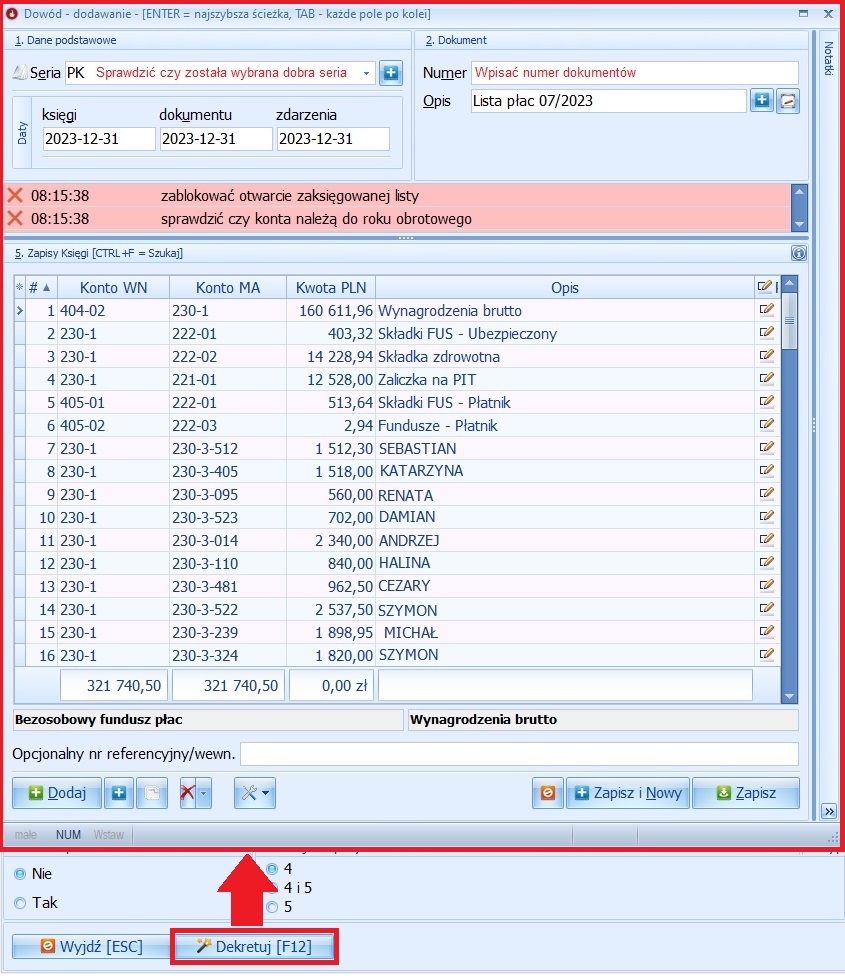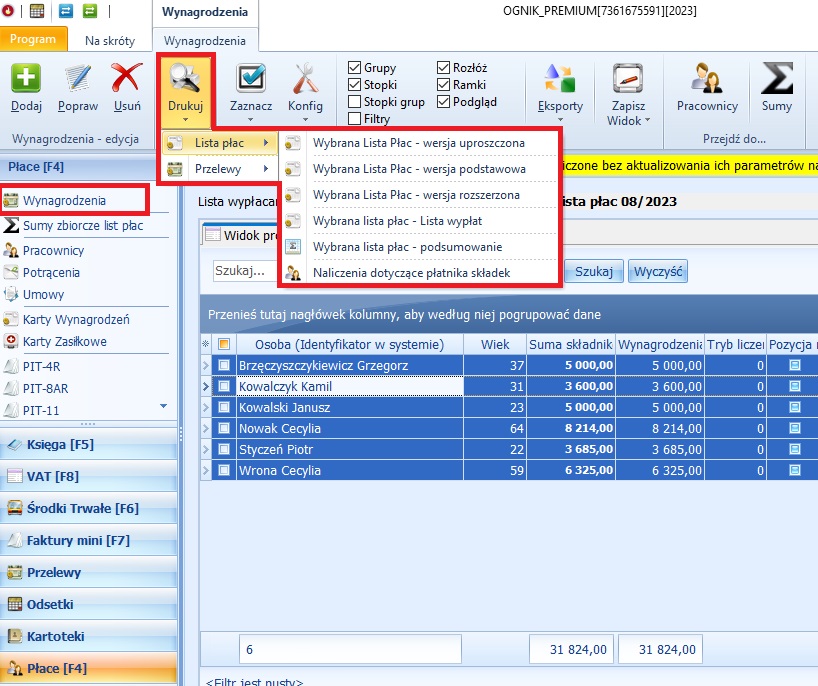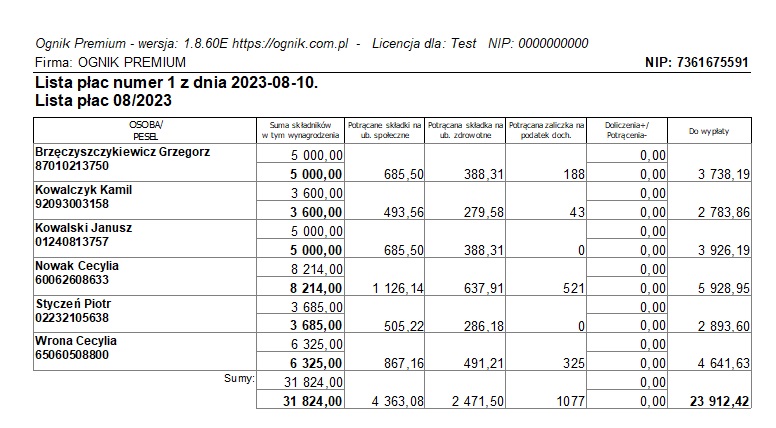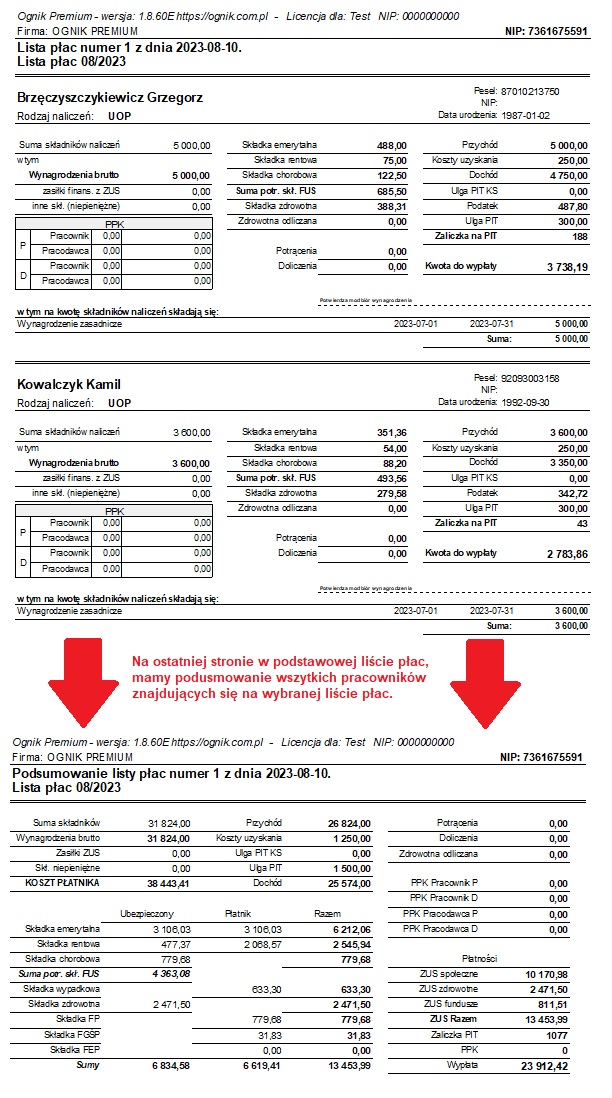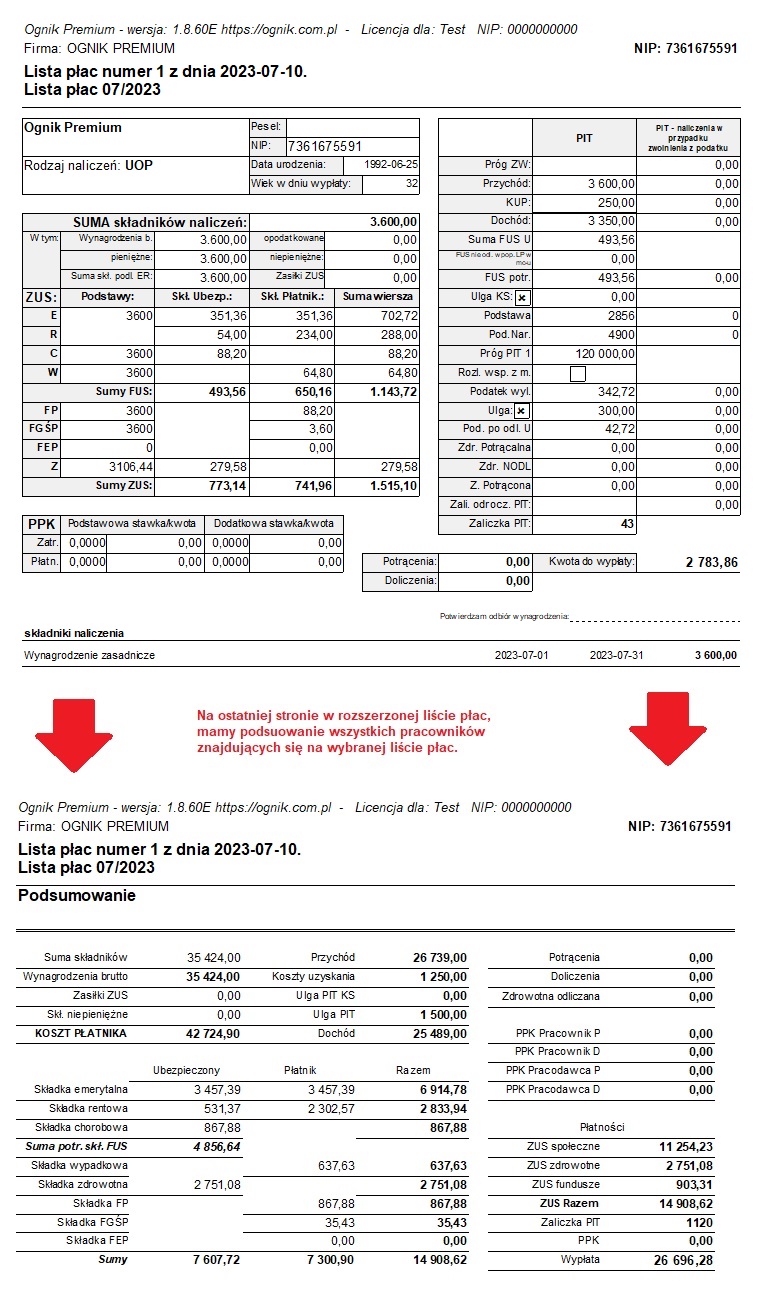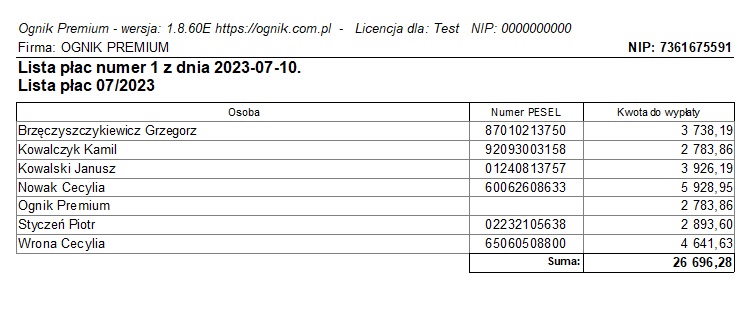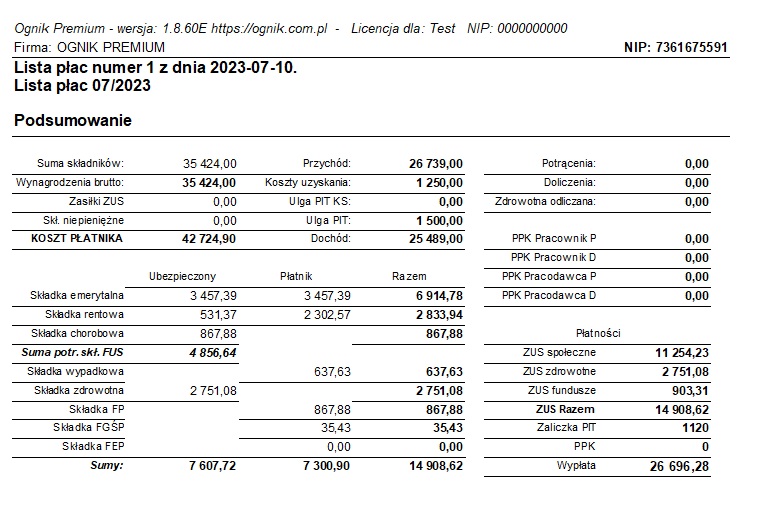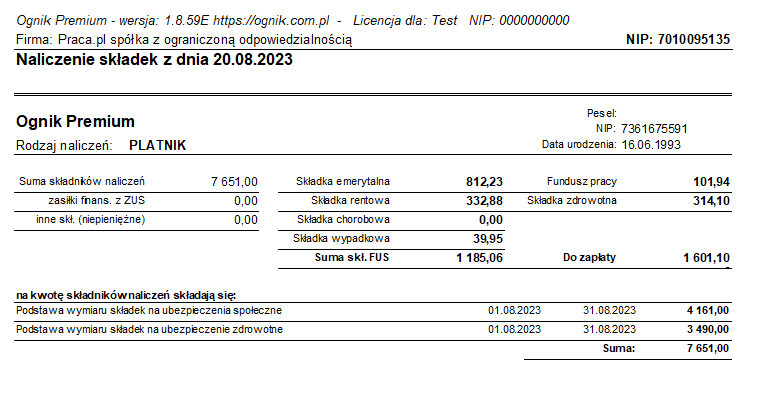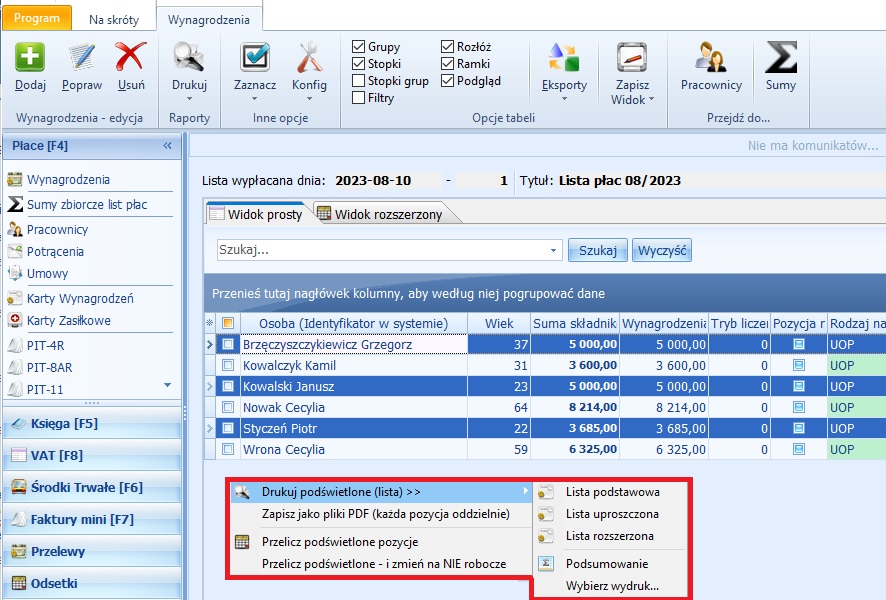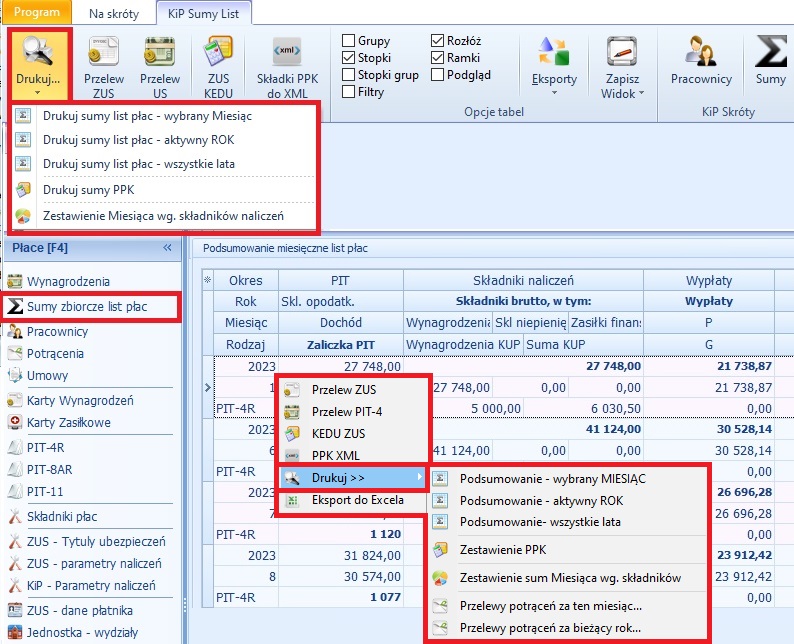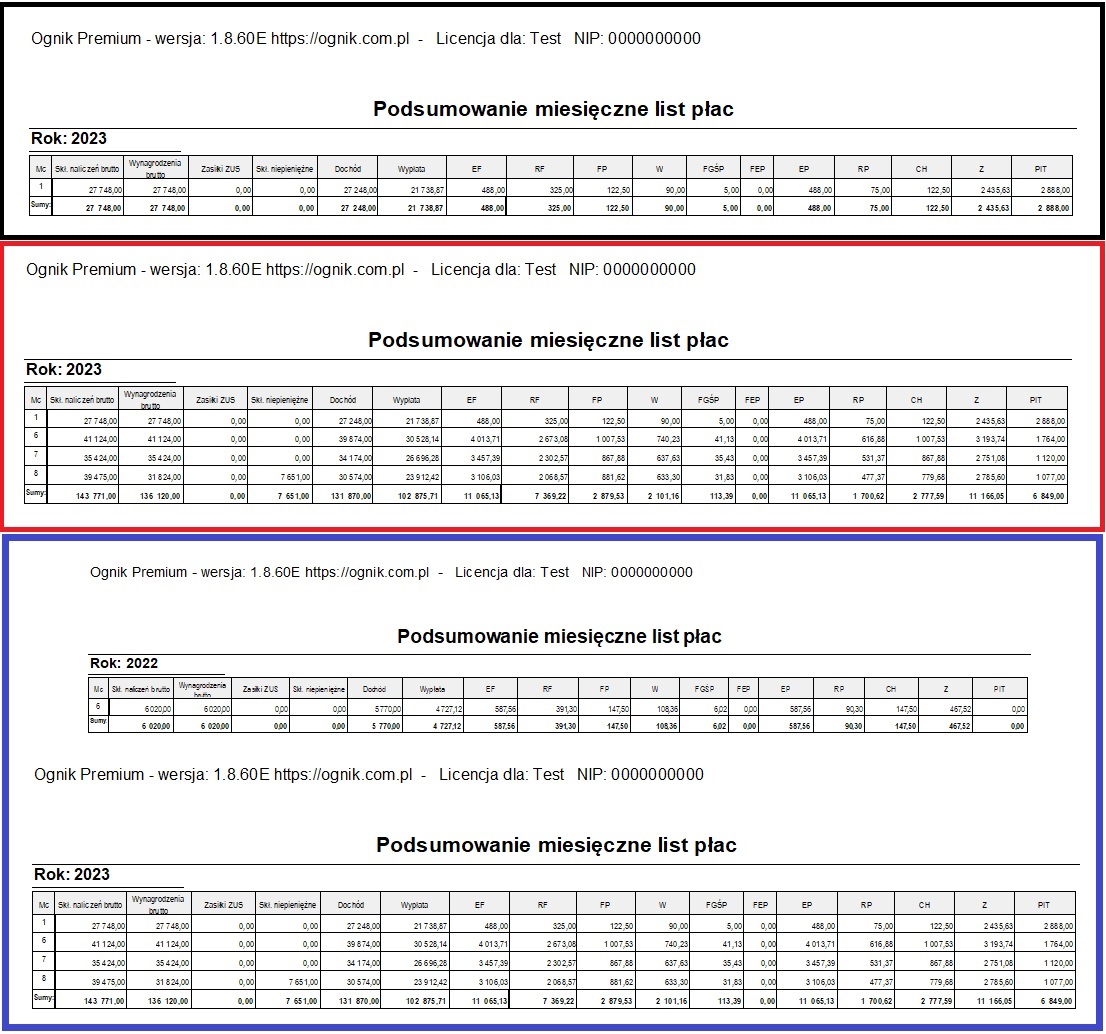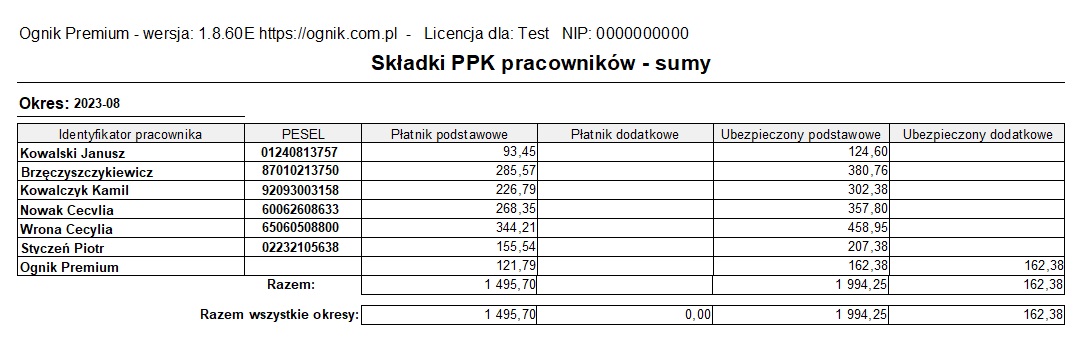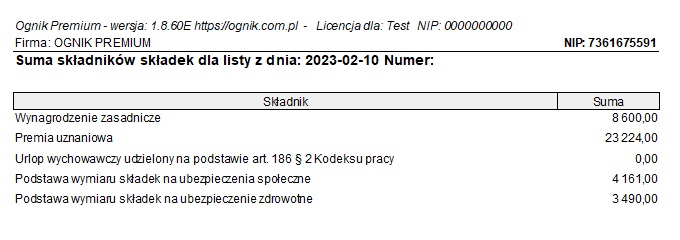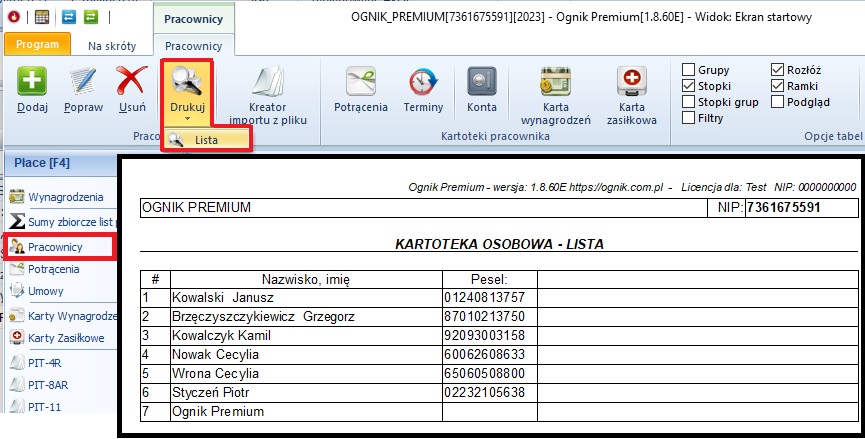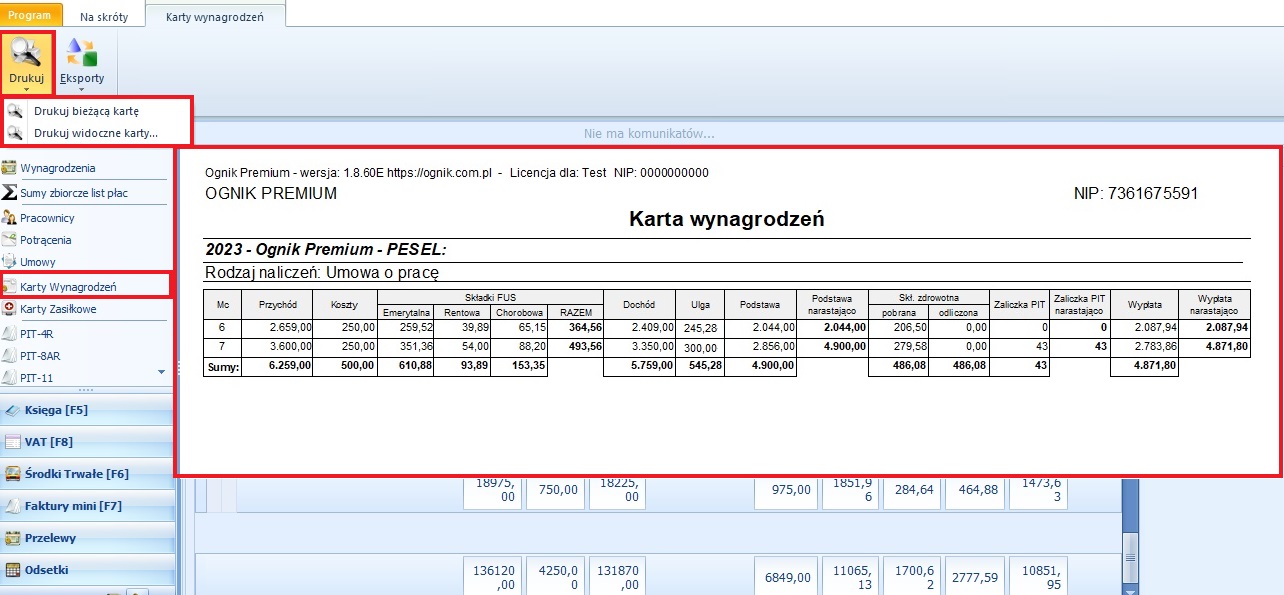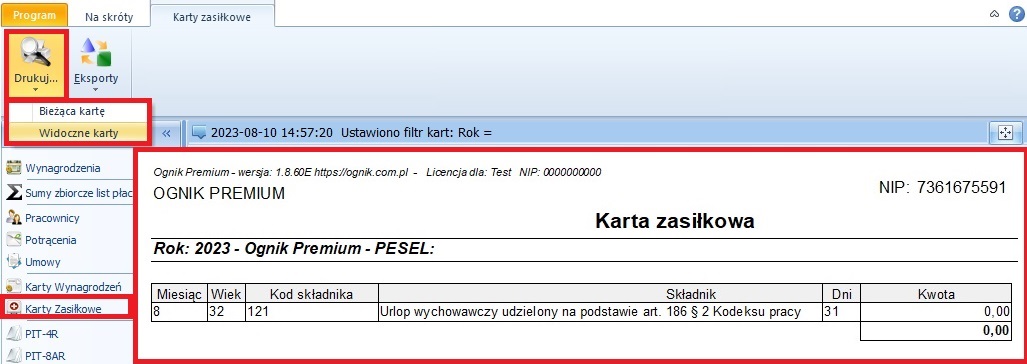Wynagrodzenia: Różnice pomiędzy wersjami
Nie podano opisu zmian |
Nie podano opisu zmian |
||
| Linia 91: | Linia 91: | ||
[[Plik:Pracownicy zaimportowani.jpg]]<br> | [[Plik:Pracownicy zaimportowani.jpg]]<br> | ||
== [[Listy płac|Tworzenie nowej listy płac]] == | |||
== Księgowanie list płac do bufora zapisów == | == Księgowanie list płac do bufora zapisów == | ||
Wersja z 10:11, 25 sie 2023
Obsługa okna Wynagrodzeń
Głównym oknem programu, służącym do naliczania wynagrodzeń pracowników i generowania przelewów jest okno wywoływane z poziomu zakładki WYNAGRODZENIA.
Aby otworzyć okno dodawania i edycji listy płac, należy wybrać z lewego Menu zakładkę WYNAGRODZENIA.
Wyświetli Nam się następujące okno:
W oknie widoczne są wszystkie dodane przez użytkownika listy płac w ramach danego roku obrotowego z podziałem na kolumny:
- Miesiąc,
- Data wypłaty (ma wpływ na obliczenia),
- Kol. numer listy płac w danym miesiącu,
- Własny numer - kolejny w roku - możliwość własnej numeracji listy plac,
- Numer (własne oznaczenie listy),
- Tytuł (tytuł listy - opcjonalny),
Dodatkowo pod "gwiazdką" można wyświetlić dodatkowe kolumny:
- ID (numer wprowadzanej listy płac, zawsze jest to kolejny numer 1,2,3, -> 10,15 itd.)
- Zaznacz (funkcja która pozwala np. na usunięcie więcej niż jednej listy płac)
- Od dnia
- Do dnia
- Zamknięta (Listę płac można zaksięgować bezpośrednio do Bufora zapisów tylko gdy jest ona zamknięta)
- Komentarz
- Suma składowych (Wynagrodzeń brutto wszystkich osób na widocznych na liście list płac)
Po dwukrotnym kliknięciu lewym przyciskiem myszy na wybranej liście płac otworzy się okno wynagrodzeń, zawierające wynagrodzenia osób wprowadzonych na daną listę płac. W przypadku zestawienia wynagrodzeń mamy możliwość wyboru Widoku prostego lub Widoku rozszerzonego. Widoku te użytkownik może zindywidualizować i dostosować do własnych preferencji.
Widok prosty:
Widok Rozszerzony:
Po naciśnięciu prawego przycisku myszy pojawi się menu kontekstowe zawierające dodatkowe opcje:
- Dodaj pozycję listy - okno dodawania nowej pozycji do listy płac,
- Popraw pozycję listy - okno edycji pozycji listy płac,
- Kasuj pozycję - pozwala na usunięcie pozycji z listy płac,
- Importuj pozycje z listy... - umożliwia kopiowanie pozycji z jednej lub wielu list płac na inną listę,
- Drukuj pozycję... - podgląd wydruku pozycji listy płac,
- Pasek wynagrodzeń - umożliwia wydruk szczegółowego zestawienia naliczonego wynagrodzenia dla danej osoby w formie "paska wynagrodzeń",
- Drukuj rachunek - opcja dostępna tylko przy umowach zlecenie i umowach o dzieło,
- Przelewy wynagrodzeń... - przełącza użytkownika do okna generowania "paczek" z przelewami wynagrodzeń,
- Przelicz bieżącą pozycję - wykonaj ponowne przeliczenie podświetlonej pozycji listy płac,
- Przelicz wszystkie widoczne pozycje - wykonaj ponowne przeliczenie wszystkich widocznych pozycji listy płac.
Po zaznaczeniu/podświetleniu wszystkich lub wybranych osób na liście płac i naciśnięciu prawego przycisku myszy pojawi się menu kontekstowe, z którego możliwe jest również:
- Drukuj podświetlone (lista) >> - umożliwia wydrukowanie w kilku wariantach list płac dla wybranych (podświetlonych) osób.
- Zapisz jako pliki PDF (Każda pozycja oddzielnie) - Utajniona list płac - możliwość zapisania indywidualnych "list płac" dla każdego pracownika w formie pliku PDF,
- Przelicz podświetlone pozycję - ponowne przeliczenie podświetlonych pozycji listy płac,
- Przelicz podświetlone pozycję - i zmień na NIE robocze. (Gdy importujemy listę płac między poszczególnymi miesiącami, to osoby zaimportowane są na szarym tle, w wersji roboczej. Takich pracowników można zmienić na wersję końcową, pojedynczo wchodząc w każdą pozycję lub hurtowo właśnie za pomocą tej funkcji. Wersja robocza czy końcowa listy płac nie ma wypływu na wyliczenia, a pełni raczej funkcję informacyjną dla klientów, że pracownik jest skontrolowany i wszystkie składniki wynagrodzenia są zgodne z oczekiwanymi przez operatora systemu).
Import wynagrodzeń pracowników pomiędzy listami płac
Jak zaimportować listę / listy płac z poprzedniego miesiąca / okresu.
1. Tworzymy pustą listę płac -> dodajemy nową listę płac i tworzymy ją od zera albo klonujemy poprzednią listę płac i zmieniamy w niej poszczególne elementy.
2. Wchodzimy do pustej listy płac, naciskamy prawy przycisk myszy wybieramy Importuj pozycje z listy...
3. W nowo wyświetlonym oknie, wybieramy listy lub listę płac z której chcemy zaimportować pracowników. Wybieramy Pobierz pozycję F9
4. Przed zaimportowaniem wskazanych pracowników do wybranej listy płac, możemy usunąć jednego lub wielu pracowników. Pod prawym przyciskiem myszy widoczna jest służąca do tego opcja Usuń podświetlone.
5. Po sprawdzeniu pracowników, wybieramy przycisk Importuj F12. Wszyscy pracownicy którzy zostali zaimportowani, przenoszą się już listę płac i wpływają na wyliczenia w programie Płace. Oczywiście po zaimportowaniu istnieje możliwość dalszej edycji pracowników jak i całej listy płac.
Tworzenie nowej listy płac
Księgowanie list płac do bufora zapisów
Jeżeli chcemy zaksięgować listę płac musi być ona zamknięta, jeśli nie jest, pojawi nam się poniższe ostrzeżenie.
Aby zamknąć listę płac, zaznaczamy / podświetlamy wybraną listę płac na liście wynagrodzeń. Z górnego menu wybieramy przycisk POPRAW lub pod prawym przyciskiem myszy opcję Popraw Listę, a następnie zaznaczamy ptaszkiem opcjęZAMKNIĘTA? - zaznacz, aby zablokować przypadkową edycję listy
Gdy mamy już zamkniętą listę płac, możemy użyć opcji pod prawym przyciskiem myszy Zaksięguj Listę.
W kolejnym oknie mamy różnego rodzaju opcje do wyboru:
- Twórz puste wiersze dekretu TAK / NIE - gdy mamy uzupełnione konta np. w zespołach 4,5 ale nie ma w nich kwot.
- Stosuj zespoły kont 4 / 4 i 5 / 5 - po zaksięgowaniu listy płac, konta księgowe przypisane w Szablonie księgowań zostają dopasowane do dokumentu stworzonego po naciśnięciu przycisku dekretuj. Jeżeli, kolumna Szablon księgowania-konta jest pusta, możemy ją uzupełnić przez przycisk Edytuj szablon księgowań
- Wypłaty na konto. Konta zbiorcze (Gotówka i przelew) lub Konta indywidualne - Opcja pozwala zaksięgować hurtowo na konta ogólne np. 100 lub 130 sumę wszystkich wypłat lub na konto indywidualne pracownika jeżeli, w Wypłata wg. osób - konta indywidualne mamy uzupełnioną kolumnę Konto_23X. Gdy kolumna jest pusta możemy uzupełnić Dane pracownika i przypisać konto księgowe lub dodać je do planu kont.
- Potrącenia na konto - Opcja pozwala zaksięgować potrącenia, które mamy przypisane do danego pracownika w księgowanej liście płac. Możemy je zaksięgować zbiorczo w rozbiciu na opis potrącenia np. Karta multisport 240-01, albo każde potrącenia osobno, czyli jeżeli będzie 5x potrącenie Karta multisport to będzie 5 dekretów z opisem Karta multisport, a nie w jednym dekrecie.
Gdy wszystkie pola są uzupełnione możemy wybrać przycisk DEKRETUJ F12.
Otworzy nam się okno w buforze zapisów z wypełnionymi dekretami, należy uzupełniać numer dokumentu i sprawdzić czy wybrana jest poprawna seria.
Przelewy wynagrodzeń
Wydruki
Ognik możliwa wydruki z różnych miejsc w programie:
Wynagrodzenia
Na zakładce Wynagrodzenie można zrobić klika wydruków wybranej listy płac:
- Wybrana Lista Płac - wersja uproszczona. Na widoku uproszczonym widać osoby z listy płac, ich pesel i wysokość wynagrodzenia po odprowadzeniu składek.
- Wybrana Lista Płac - wersja podstawowa. Można ją również wywołać do wydruku wybierając prawy przycisk myszy, uprzednio wybierając daną listę płac albo pracownika.
- Wybrana Lista Płac - wersja rozszerzona
- Wybrana lista Płac - Lista wypłat
- Wybrana lista Płac - podsumowanie
- Naliczenie dotyczące płatnika składek - podgląd wydruku wyświetli się tylko gdy dodamy pracodawcę na liście płac a w rodzaju wybierzemy PLATNIK
- Wydruk podświetlonych pracowników na liście płac - jeżeli chcemy wygenerować jeden z ww. wydruków dla wybranych pracowników możemy ich "podświetlić" (Shift + lewy przycisk myszy), następnie nacisnąć prawy przycisk myszy i wybrać odpowiedni wydruk.
Sumy zbiorcze listy płac
- Drukuj sumy list płac : Miesięczne lub aktywny rok lub Wszystkie lata - każdy rok na osobnej stronie
- Drukuj sumy PPK.
- Zestawienie Miesiąca wg. składników naliczeń
Pracownicy - drukuj - lista - kartoteka osobowa.
Umowy
- Umowy - z poziomu tej zakładki możemy wydrukować umowy o pracę, zlecenie lub dzieło. Aby wydrukować odpowiednią umowę musimy Wybrać rodzaj umowy.
Oprócz standardowych wydruków umów o pracę, zleceń i dzieło program umożliwia również wydruk poniższych dokumentów:
- Oświadczenia PIT-2
- Koszty powiększone
- Oświadczenie dot. BHP
- Skierowanie
- Warunki zatrudnia
- Dyspozycja przelewu
- RODO
Ważne!!!
Jeżeli domyślny wydruk nie spełnia wymagań użytkownika co do swojej formy czy treści to każdy wydruk można dostosować do wymagań użytkownika dzięki opcji Wzorce wydruków - kreator.
Jeśli Państwo wymagają więcej niż jednego rodzaju wydruku dla danego typu dokumentów np. kilka skierowań na badania lekarski ze względu na stanowisko pracownika (kucharz, kelner, informatyk) można jest stworzyć we Wzorach wydruków - kreator.
Jeśli posiadamy więcej niż jeden wydruk dla danego rodzaju umowy, musimy skorzystać z opcji Wybierz Wydruki... [CTRL + P]
Karty Wynagrodzeń bieżąca karta i wszystkie widoczne
Karta zasiłkowa bieżąca karta i wszystkie widoczne.
PIT-4R
PIT 8-AR